Die Gesundheit Ihrer Passwörter ist ein großer Teil Ihrer gesamten Online-Sicherheit und Sie sollten sie nicht vernachlässigen. Überprüfen Sie Ihre Passwörter, entfernen Sie die schwachen Passwörter und ersetzen Sie sie durch stärkere Passwörter. Dies sind alles gute Gewohnheiten, die Sie beibehalten sollten, um Ihre Online-Sicherheit zu stärken. Aber was ist, wenn Sie das eine Zeit lang nicht getan haben oder noch nie zuvor dazu gekommen sind? Keine Sorge. Mit unserer praktischen Anleitung unten zeigen wir Ihnen, wie Sie Ihre Passwörter bereinigen und schlagen sogar noch ein paar weitere Möglichkeiten vor, um Ihre Sicherheit online zu erhöhen.
Inhalt
- So erkennen Sie problematische Passwörter
- So bereinigen Sie problematische Passwörter
- So etablieren Sie sichere Passwortgewohnheiten für die Zukunft
Empfohlene Videos
Mäßig
1 Stunde
Ein PC
Ein mobiles Gerät
Eine Internetverbindung
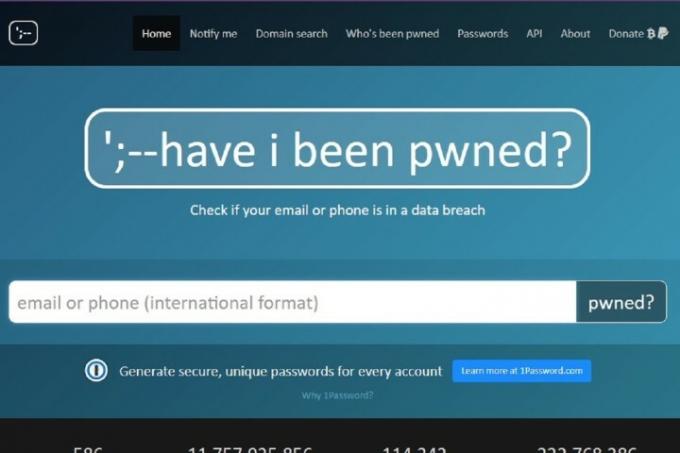
So erkennen Sie problematische Passwörter
Es ist schwierig, schwache oder kompromittierte Passwörter zu reparieren, wenn Sie nicht wissen, bei welchen Passwörtern diese Probleme auftreten. Im Folgenden gehen wir auf zwei Möglichkeiten ein, Ihre Passwörter zu überprüfen, je nachdem, nach welchen Sicherheitsproblemen Sie suchen.
Schritt 1: Verwenden Sie Hack-Such-Websites von Drittanbietern, z Wurde ich pwned?, um zu überprüfen, ob Ihre E-Mail-Adresse oder andere personenbezogene Daten im Rahmen einer Datenschutzverletzung auftauchen. Wenn dies der Fall ist, wissen Sie, dass Sie das Passwort für dieses bestimmte Online-Konto ändern müssen. Mithilfe dieser Websites können Sie hervorragend herausfinden, welche Ihrer Passwörter möglicherweise kompromittiert/offengelegt wurden. Wenn Sie sich jedoch für die Nutzung dieser Websites entscheiden, achten Sie darauf, einen seriösen Dienst auszuwählen, da es auch Websites gibt, die stattdessen möglicherweise Ihre Daten stehlen.
Schritt 2: Verwenden Sie das Passwortprüftool von Google Chrome, um die Stärke oder den Datenschutzverletzungsstatus aller Ihrer gespeicherten Passwörter zu überprüfen. Wenn Sie Google Chrome nutzen und die meisten Ihrer Passwörter darin gespeichert haben, wird Ihnen das Tool zur Passwortprüfung besonders hilfreich sein. Wenn Sie das Kennwortprüftool von Chrome ausführen, werden alle gespeicherten Kennwörter auf einmal überprüft und Sie erfahren, welche schwach sind und welche bei einem Datenverstoß offengelegt wurden. Sobald Sie die problematischen Passwörter identifiziert haben, können Sie diese durch bessere ersetzen.
So greifen Sie auf das Passwortprüftool von Chrome zu:
Öffnen Sie Chrome und klicken Sie auf Mehr Symbol (drei vertikale Punkte). Klicken Sie dann auf Einstellungen > Automatisch ausfüllen > Passwörter > Passwörter prüfen. Wenn sich unter Ihren gespeicherten Passwörtern schwache Passwörter befinden, erstellt Chrome eine entsprechende Liste für Sie. Chrome gibt außerdem an, dass es „Sie benachrichtigt, wenn Sie sich mit einem kompromittierten Passwort anmelden“.
Verwandt
- Die Sicherheit von Apple übertrifft die von Microsoft und Twitter, sagen die Bundesbehörden
- Passwörter sind schwierig und die Leute sind faul, wie ein neuer Bericht zeigt
- Schützen Sie Ihre Konten mit 1Password – noch heute 50 % Rabatt

So bereinigen Sie problematische Passwörter
Da wir nun wissen, welche Passwörter zu schwach oder kompromittiert sind, können wir damit beginnen, sie zu reparieren. In den folgenden Abschnitten werfen wir einen Blick auf einige Möglichkeiten, wie Sie Ihre Passwörter stärken können, und auf eine häufige Fallstricke, die Sie bei der Erstellung vermeiden sollten.
Schritt 1: Hören Sie auf, dasselbe Passwort für verschiedene Online-Konten wiederzuverwenden. Es ist ein häufiger Fehler mit großen Konsequenzen. Wenn Sie nämlich ein Passwort für mehrere Online-Konten verwenden und jemand anderes dieses Passwort richtig errät, wird dies jetzt der Fall sein Zugriff auf alle Konten haben, mit denen das Passwort verbunden ist, nicht nur auf das ursprüngliche Konto, das sie versucht haben Zugang. Die Wiederverwendung von Passwörtern bringt Sie sicherheitstechnisch in eine sehr anfällige Lage. Stellen Sie sicher, dass jedes Ihrer Online-Konten über ein wirklich eindeutiges Passwort verfügt.
Schritt 2: Erstellen Sie schwerer zu erratende Passwörter. Es scheint offensichtlich, oder? Viele Menschen sind jedoch versucht, einfachere Passwörter zu erstellen, da einfache Passwörter leichter zu merken sind. Aber einfache Passwörter sind normalerweise keine sicheren Passwörter, und das ist es, was wir hier anstreben, wenn es um Online-Sicherheit geht. Hier sind ein paar Tipps zum Erstellen stärkerer, schwerer zu erratender Passwörter:
- Variieren Sie Ihre Zeichen und Groß-/Kleinschreibung. Verwenden Sie Groß- und Kleinbuchstaben. Fügen Sie Zahlen, Symbole und Buchstaben ein.
- Längere Passwörter sind besser. Der allgemeine Konsens besteht darin, dass mindestens 12 Zeichen am besten sind.
- Vermeiden Sie die Verwendung häufig verwendeter Wörter und Ausdrücke oder die Angabe persönlicher Informationen über sich, die öffentlich zugänglich sind.
- Verwenden Sie bei Bedarf einen Passwortgenerator. Sie sind besonders gut darin, sichere und komplexe Passwörter zu erstellen. Passwort-Manager-Dienste wie Dashlane Und LastPass verfügen über Passwortgeneratoren, die Sie verwenden können.

So etablieren Sie sichere Passwortgewohnheiten für die Zukunft
Sie haben die schwachen Passwörter identifiziert, sie entfernt und durch stärkere ersetzt. Aber gibt es noch andere Dinge, die Sie tun könnten, um Ihre Online-Sicherheit weiter zu verbessern? Ja. Es ist großartig, stärkere Passwörter zu erstellen und auf die Verwendung schwacher Passwörter zu verzichten, schadet es aber nicht Legen Sie ein paar weitere Sicherheitsgewohnheiten fest, um Ihren Schutz zu verbessern und Ihre Online-Sicherheit ein wenig zu vereinfachen managen. Schauen wir uns noch ein paar weitere Tipps zur Online-Sicherheit an.
Schritt 1: Lassen Sie nicht Jahrzehnte vergehen, bevor Sie Ihre Passwörter ändern. Beliebter Passwort-Manager-Dienst LastPass empfiehlt aktualisieren Sie sie mindestens einmal im Jahr. Wenn Sie Ihre Passwörter einmal im Jahr aktualisieren, können Sie Ihre Online-Konten vor Personen schützen, die aus irgendeinem Grund Zugriff auf Ihr altes Login haben könnten.
Und vergessen Sie nicht, sie zu ändern, wenn Sie glauben, dass sie in irgendeiner Weise kompromittiert oder offengelegt wurden, beispielsweise durch Datenschutzverletzungen oder Malware-Infektionen.
Schritt 2: Erhalten ein Passwort-Manager. Passwort-Manager sind hilfreich, da sie Ihnen beispielsweise dabei helfen können, den Überblick über alle Ihre Passwörter zu behalten Passwörter, helfen Ihnen, stärkere Passwörter zu generieren, und benachrichtigen Sie, wenn ein Passwort in Daten offengelegt wurde Verstoß.
Die Aufrechterhaltung Ihrer Online-Sicherheit durch gute Passworthygiene muss nicht schwierig sein, und Passwort-Manager sind ein wichtiger Grund dafür.
Schritt 3: Erwägen Sie die Verwendung einer Multi-Faktor-Authentifizierung zusätzlich zu Passwörtern. Wenn Ihre Online-Konten die Verwendung der Multi-Faktor-Authentifizierung unterstützen, sollten Sie diese verwenden. Die Multi-Faktor-Authentifizierung fügt dem Anmeldevorgang im Wesentlichen einen weiteren Schritt hinzu, um dessen Sicherheit zu erhöhen.
Bei der Multi-Faktor-Authentifizierung melden Sie sich weiterhin mit Ihrem Benutzernamen und Passwort an, tun dies aber auch Sie werden aufgefordert, einen eindeutigen Code einzugeben, der Ihnen zugesandt wurde oder in einer Authentifizierungs-App auf Ihrem Mobiltelefon angezeigt wird Gerät. Der Code ist normalerweise temporär und wird nur für diesen Anmeldeversuch generiert. Auf diese Weise kann sich jemand anderes, selbst wenn er Ihr Passwort kennt, nicht bei Ihrem Konto anmelden es sei denn, sie können auch auf diesen temporären Code zugreifen, was wahrscheinlich auf einem Gerät der Fall ist, auf das sie keinen Zugriff haben Zu.
Empfehlungen der Redaktion
- NordPass bietet Passkey-Unterstützung, um Ihre schwachen Passwörter zu verbannen
- Reddit wurde gehackt – hier erfahren Sie, wie Sie 2FA zum Schutz Ihres Kontos einrichten
- So finden Sie gespeicherte Passwörter auf Ihrem Mac
- So reinigen Sie das Innere Ihres Desktop-PCs
- So reinigen Sie Ihre Tastatur und Maus gründlich
Werten Sie Ihren Lebensstil aufDigital Trends hilft Lesern mit den neuesten Nachrichten, unterhaltsamen Produktrezensionen, aufschlussreichen Leitartikeln und einzigartigen Einblicken, den Überblick über die schnelllebige Welt der Technik zu behalten.




